1 连接开发板与pc主机
用串口转usb线束连接开发板与电脑主机,安装好驱动。(如果usb接入主机后在设备管理器中usb设备有黄色叹号有两种可能1 线束问题 2 驱动安装未成功)
2 安装xshell,选择免费版安装即可。
3 建立连接
(1)选择“文件”菜单的“新建”。出现新建会话属性对话框。
(2)在“名称”中输入会话名。
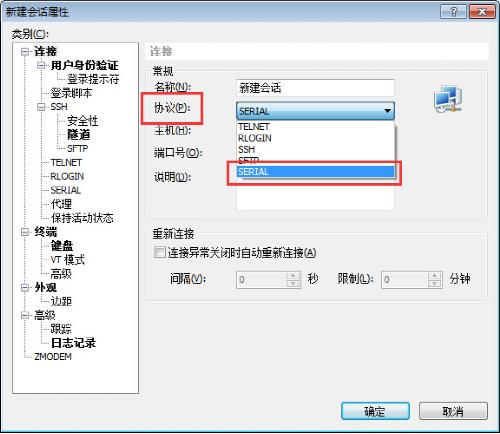
(3)在“协议”目录下选择SERIAL。
(4)在“类别”中选择”SERIAL”。

(5)在“Port”项选择连接到已安装有Xshell的PC上的RS232C串行端口号。
(6)在“Baud Rate”项下选择通讯速度,应与服务器的值保持一致,一般使用115200。
(7)在“Data Bits”项下选择发送数据单位的位数,应与服务器的值保持一致。
(8)在“Stop Bits”项下选择显示发送数据单位结尾的位数。按照服务器设置进行选择。
(9) “Parity”用于验证发送资料的错误,按照服务器设置在None、Odd、Even、Mark和Space中选一。
(10)点击“确定”以新建会话。
(11)在日志记录里面可以设置将log保存到文件中
(1)文件路径
log保存路径,log以日期为名
(2)勾选“连接时开始日志记录”
4 启动开发板,查看板端IP地址
启动开发板,xshell终端会打印启动信息。
ifconfig查看板端ip地址。